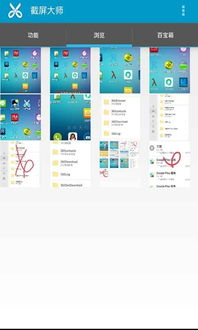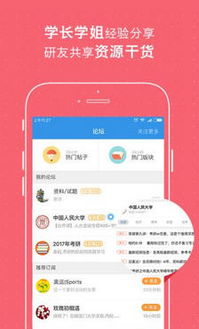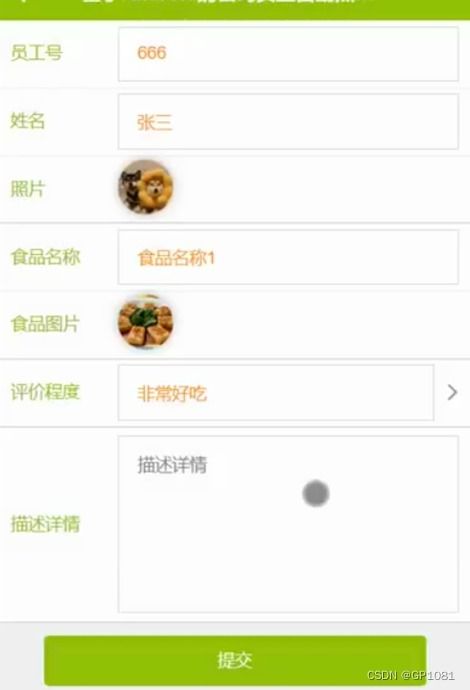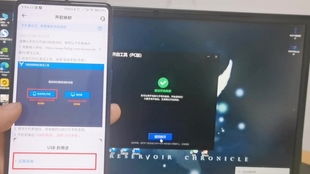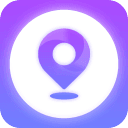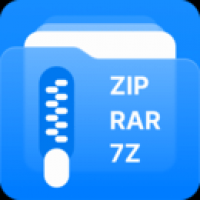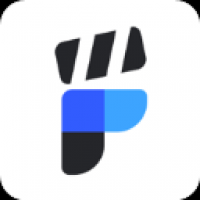图解安装安卓pc系统,PC安装安卓系统图文教程详解
时间:2025-04-15 来源:网络 人气:
你有没有想过,在电脑上也能装个安卓系统,就像在手机上那样操作呢?没错,今天就要带你一起探索这个神奇的世界,手把手教你如何在PC上安装安卓系统,让你体验不一样的操作乐趣!
一、准备工作:工具大集合
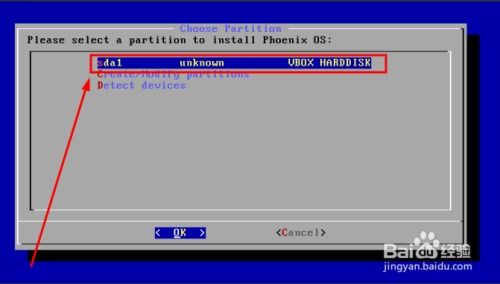
在开始之前,我们需要准备一些工具,就像准备一场冒险的行囊一样。以下是你需要准备的东西:
1. 安卓系统镜像:这是安装安卓系统的核心,你可以从Android-x86官网(http://www.android-x86.org/)下载适合你电脑的版本。
2. U盘:一个至少1GB的U盘,用来制作启动盘。
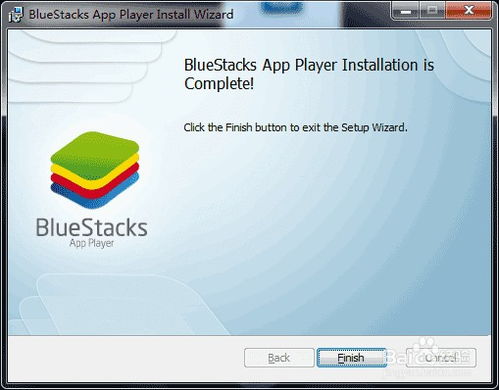
3. UltraISO:一款制作启动盘的软件,可以从网上免费下载。
4. 电脑:当然,没有电脑怎么行呢?
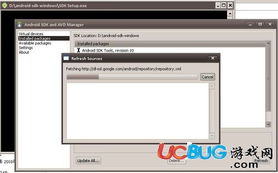
二、制作启动U盘:打造你的安卓“飞船”
1. 下载并安装UltraISO:打开UltraISO,选择“文件”菜单下的“打开”,找到你下载的安卓系统镜像文件。
2. 写入镜像:点击“启动”菜单下的“写入硬盘镜像”,选择你的U盘,然后点击“写入”按钮。
3. 等待完成:耐心等待,直到写入完成。
三、进入BIOS设置:开启你的安卓之旅
1. 重启电脑:将制作好的U盘插入电脑,然后重启电脑。
2. 进入BIOS:在开机过程中,按下BIOS设置键,通常是F2、F10或DEL键,具体取决于你的电脑型号。
3. 设置启动顺序:在BIOS设置中,找到“Boot”选项,将U盘设置为第一启动设备。
四、安装安卓系统:搭建你的安卓家园
1. 启动安卓系统:保存BIOS设置并退出,电脑会从U盘启动,进入安卓系统的安装界面。
2. 选择安装方式:选择“Install Android to hard disk”选项,开始安装安卓系统。
3. 分区设置:根据提示,选择一个分区来安装安卓系统。注意,安卓系统不识别Windows的分区格式,所以需要重新分区。
4. 格式化分区:选择“Format”选项,将分区格式化为ext3格式。
5. 安装完成:等待安装完成,然后重启电脑。
五、体验安卓系统:畅游安卓世界
1. 启动安卓系统:重启电脑后,电脑会自动启动安卓系统。
2. 个性化设置:根据提示完成个性化设置,比如设置语言、时区等。
3. 安装应用:在安卓系统中,你可以像在手机上一样安装各种应用,享受安卓世界的乐趣。
六、注意事项:安全第一
1. 备份重要数据:在安装安卓系统之前,请确保备份电脑中的重要数据,以免丢失。
2. 选择合适的分区:在分区设置时,请选择一个合适的分区来安装安卓系统,避免影响Windows系统的正常运行。
3. 注意兼容性:虽然安卓系统可以在PC上运行,但部分硬件可能无法得到完美支持,请提前了解你的电脑硬件配置。
通过以上步骤,你就可以在电脑上安装安卓系统了。快来试试吧,相信你一定会爱上这个全新的操作体验!
相关推荐
教程资讯
系统教程排行